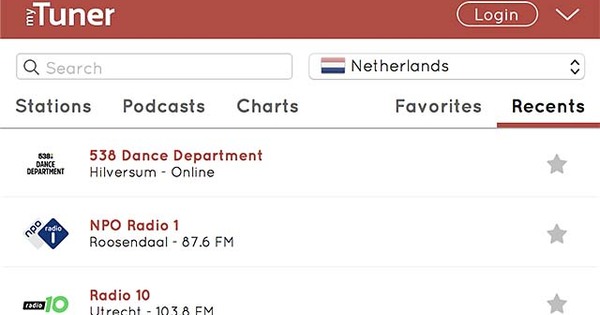Ako imate NAS kod kuće, prirodno želite da koristite deljene fascikle sa tog uređaja za čitanje ili skladištenje podataka. Uz malo planiranja, vrlo je lako.
U svom najjednostavnijem obliku, NAS je čvrsti disk sa mrežnom vezom. Više detaljnih instanci dodaje mnogo više funkcionalnosti. U krajnjoj liniji, svi oni imaju jednu zajedničku stvar: možete pristupiti deljenim fasciklama sa bilo kog (prijavljenog) PC-a ili Mac-a na vašoj mreži. Mac OS ne montira automatski prethodno korišćena mrežna deljenja pri svakom pokretanju, što znači da biste morali svaki put ponovo da unesete ime i lozinku za takav deljeni folder. Na sreću, to takođe može biti mnogo lakše. Naime, tako što ćete reći Mac OS-u da određene deljenje treba montirati odmah nakon prijavljivanja. Da biste to uradili, pokrenite System Preferences (preko Dock-a ili Apple menija u gornjem levom uglu ekrana). Zatim kliknite Korisnici i grupe. Kliknite na svoj nalog, a zatim Пријавите се na tabli sa desne strane. Sada pokrenite Finder i montirajte deljenje mreže. To možete da uradite u Finder-u tako što ćete kliknuti na kolonu u donjem levom uglu Shared klikom na željeni NAS. Zatim kliknite desnim tasterom miša Povežite se kao i unesite korisničko ime i lozinku kako su postavljeni na NAS-u. Dvaput kliknite na deljenje (deljeni folder) i videćete da se na radnoj površini pojavljuje pseudonim za ovu fasciklu.

Automatski pri pokretanju
Sada se vraćamo na već otvoren prozor Users & Groups, deo System Preferences. Videćete listu sa desne strane ispod teksta Ovi odeljci se otvaraju automatski kada se prijavite. Moguće je da je nešto već pomenuto ovde ili tamo, ali lista može biti i virginalno prazna. Jednostavno prevucite fasciklu koja se upravo pojavila na radnoj površini na listu i otpustite je tamo. Na taj način možete dodati više NAS deljenih fascikli. Kada završite, zatvorite prozor Korisnici i grupe. Od sada, dodata deljenja će se automatski montirati nakon prijavljivanja na vaš Mac. I stoga su direktno dostupni u Finder-u.

Gde je taj folder?
Za početnike u svetu Mac OS-a, pronalaženje fascikle u prozoru Save As bilo kog programa može potrajati. Na kraju krajeva, nema šta drugo da se vidi osim liste favorita. Da biste izlistali sve dostupne fascikle, u prozoru Sačuvaj kao – bez obzira iz kog programa želite nešto da sačuvate – kliknite na „strelicu“ okrenutu nadole iza naziva datoteke. Sada ćete videti sve lokacije za skladištenje, uključujući vaše NAS fascikle.